win8设置开机启动项的方法 win8开机自启动程序设置方法
更新时间:2024-03-16 12:41:26作者:jiang
在Win8操作系统中,有许多方法可以设置开机启动项,方便用户快速启动需要的程序或应用程序,其中一种常用的方法是通过系统的设置选项来进行配置。用户只需在控制面板中找到“系统和安全”选项,然后选择“管理工具”中的“系统配置”,在“启动”选项卡中可以添加或删除需要开机启动的程序。这样一来用户就可以自定义开机启动项,提高工作效率和操作便利性。
具体操作方法:
1、按住win+r,打开运西瓜窗口输入msconfig,点击回车键;
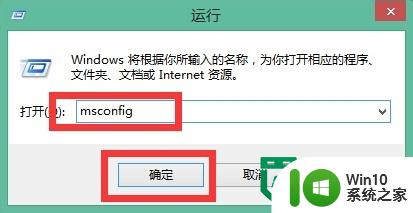
2、将系统配置页面切换到启动栏目下,点击“打开任务管理器”然后再点击确定;
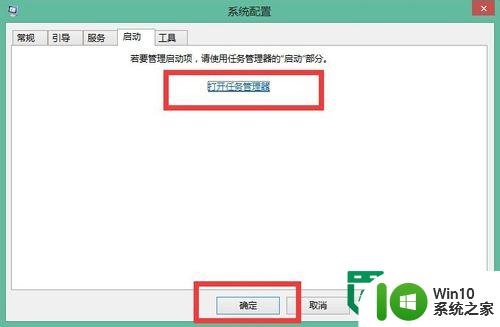
3、接下来就能看到电脑上安装的软件,以及启动的状态和对启动的影响;
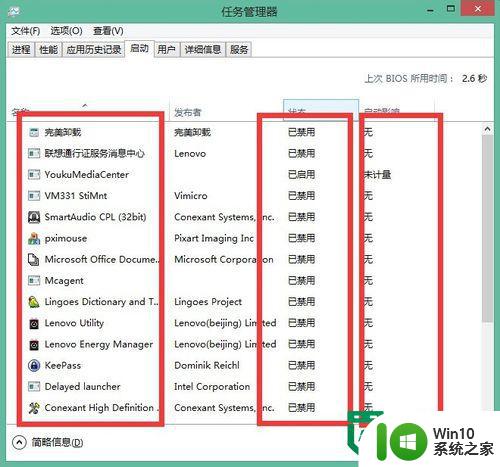
4、点击不需要的软件,右击然后选中“禁用”即可。
以上就是关于win8设置开机启动项的方法的全部内容,有出现相同情况的用户就可以按照小编的方法了来解决了。
win8设置开机启动项的方法 win8开机自启动程序设置方法相关教程
- win8设置开机启动Outlook的方法 win8开机自启动Outlook设置步骤
- mac如何设置开机启动程序 Mac开机启动项设置方法
- 设置程序开机启动 开机启动项设置教程
- win8 32位系统设置开机启动小键盘的方法 win8 32位系统如何设置开机启动小键盘
- 电脑哪里设置开机自动启动项 怎么设置电脑开机启动项
- win8系统设置自动关机的方法 win8电脑如何设置自动关机
- 电脑添加开机启动项方法 电脑开机启动项设置教程
- 电脑开机启动程序怎么设置 电脑开机启动程序设置步骤
- win8.1设置开机启动项的方法 win8.1开机启动项添加步骤
- win8系统设置开机自动连接宽带的方法 win8系统怎么设置宽带开机自动连接
- win8系统设置诊断启动的方法 win8系统如何设置诊断启动
- win8系统更改开机启动项的方法 如何在win8系统中更改开机启动项
- U盘装机提示Error 15:File Not Found怎么解决 U盘装机Error 15怎么解决
- 无线网络手机能连上电脑连不上怎么办 无线网络手机连接电脑失败怎么解决
- 酷我音乐电脑版怎么取消边听歌变缓存 酷我音乐电脑版取消边听歌功能步骤
- 设置电脑ip提示出现了一个意外怎么解决 电脑IP设置出现意外怎么办
电脑教程推荐
- 1 w8系统运行程序提示msg:xxxx.exe–无法找到入口的解决方法 w8系统无法找到入口程序解决方法
- 2 雷电模拟器游戏中心打不开一直加载中怎么解决 雷电模拟器游戏中心无法打开怎么办
- 3 如何使用disk genius调整分区大小c盘 Disk Genius如何调整C盘分区大小
- 4 清除xp系统操作记录保护隐私安全的方法 如何清除Windows XP系统中的操作记录以保护隐私安全
- 5 u盘需要提供管理员权限才能复制到文件夹怎么办 u盘复制文件夹需要管理员权限
- 6 华硕P8H61-M PLUS主板bios设置u盘启动的步骤图解 华硕P8H61-M PLUS主板bios设置u盘启动方法步骤图解
- 7 无法打开这个应用请与你的系统管理员联系怎么办 应用打不开怎么处理
- 8 华擎主板设置bios的方法 华擎主板bios设置教程
- 9 笔记本无法正常启动您的电脑oxc0000001修复方法 笔记本电脑启动错误oxc0000001解决方法
- 10 U盘盘符不显示时打开U盘的技巧 U盘插入电脑后没反应怎么办
win10系统推荐
- 1 番茄家园ghost win10 64位旗舰简化版v2023.04
- 2 戴尔笔记本ghost win10 sp1 64位正式安装版v2023.04
- 3 中关村ghost win10 64位标准旗舰版下载v2023.04
- 4 索尼笔记本ghost win10 32位优化安装版v2023.04
- 5 系统之家ghost win10 32位中文旗舰版下载v2023.04
- 6 雨林木风ghost win10 64位简化游戏版v2023.04
- 7 电脑公司ghost win10 64位安全免激活版v2023.04
- 8 系统之家ghost win10 32位经典装机版下载v2023.04
- 9 宏碁笔记本ghost win10 64位官方免激活版v2023.04
- 10 雨林木风ghost win10 64位镜像快速版v2023.04